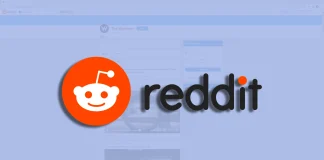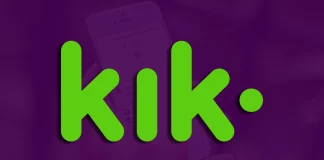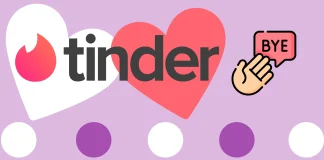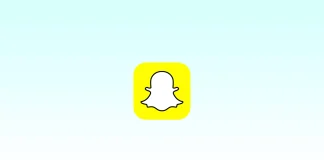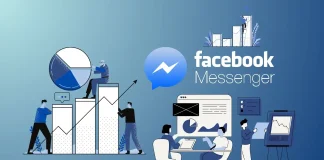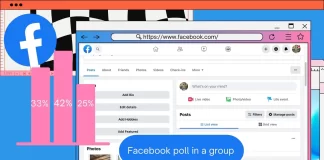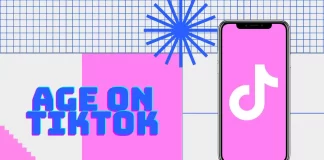Redditビデオを新しいタブで開く方法
どのブラウザでも Reddit ビデオを右クリックすると、さまざまなオプションのリストが表示されます。その 1 つは「新しいタブでビデオを開く」です。これを選択すると、ビデオはサイトの残りのコンテンツなしで新しいタブに表示されます。残念ながら、Reddit では常にそのように機能するとは限りません。
何らかの理由で、すべてのビデオがこの方法で開くわけではありません。 Firefox と Chrome でこれを実行しようとしましたが、一部のビデオでは新しいタブでビデオを開くオプションがグレー表示され (利用できません) ました。それでも、解決策はまだあります。
新しいタブでビデオ投稿を開くことができます。このためには、デフォルトのマウスホイールクリックを使用するか、投稿を右クリックして「リンクを新しいタブで開く」を選択します。その後、ビデオを再生し、必要に応じて展開するだけです。ここでは何も複雑なことはないと思います。
しかし、知っておくべきこともあります。 Reddit には、投稿(ビデオ付き)をクリックするだけで新しいタブで開くことができる機能があります。これを有効にするには、ユーザー設定を開き、フィード設定に移動して、「新しいタブで投稿を開く」機能をオンに切り替える必要があります。
以下のより詳細なガイドを見てみましょう。
新しいタブで Reddit ビデオを開く方法
以下をせよ:
Reddit にアクセスし、新しいタブで開きたいビデオを含む投稿に移動します。
ビデオを右クリックし、 を選択します。
新しいタブでは次のように表示されます。
ご覧のとおり、このビデオは Firefox で開きました。逆に、Chrome では同じことを行うことができませんでした。オプションはグレー表示になっていました。このため、あるブラウザの新しいタブで Reddit のビデオを開けない場合は、別のブラウザで開いてみることをお勧めします。
Redditの投稿を新しいタブで開く方法
Reddit の新しいタブで投稿を開く機能を有効にしたい場合は、次の手順に従います。
必要に応じて...
Kikのユーザー名を変更する方法
人気のメッセージング アプリである Kik にはユーザー名に関する特定のルールと制限があり、ユーザーから疑問が生じる可能性があります。 KIK のユーザー名の問題に関するクイック リファレンスは次のとおりです。
Kik ユーザー名を変更できません: Kik ポリシーでは、ユーザーがアカウント作成後にユーザー名を変更することを許可していません。ユーザー名は、Kik 上の各アカウントの一意の識別子です。これは、ユーザーの永続的な記録を保持し、なりすましや混乱などの問題を防ぐために、多くのオンライン プラットフォームで一般的に行われています。
他の人はあなたの Kik ユーザー名を見ることができますか?はい、あなたの Kik ユーザー名は他のユーザーに表示されます。これは Kik の主要な識別子であり、他のユーザーがあなたを見つけてアプリに追加するために使用されます。ユーザー名は表示名とは異なります。表示名は連絡先に表示され、いつでも変更できます。Kik でユーザー名を変更できますか?いいえ、Kik でユーザー名を作成した後は変更できません。別のユーザー名が必要な場合、唯一の選択肢は、新しいメール アドレスで新しいアカウントを作成することです。
Kik で自分のユーザー名を隠すことはできますか?他の Kik ユーザーに対して自分のユーザー名を隠すことはできません。他の人があなたを見つけて通信できる必要があります。ただし、プライバシー設定を通じて誰にメッセージを送信するかを制御でき、いつでも必要に応じて表示名...
Huluアカウントを再開する方法
Hulu アカウントを再開したいですか?サブスクリプションを一時停止した場合でも、アカウントを削除した場合でも、当社が対応します。サブスクリプションを一時停止した場合は、アカウント メニューにログインし、「サブスクリプションを再開」をクリックするだけで元の状態に戻ります。アカウントを削除した場合は、2 つのオプションがあります。別のメール アドレスで新しいアカウントを作成するか、30 日以上経過している場合は、以前のメール アドレスを使用して新しいアカウントを登録するかのいずれかです。 Hulu アカウントを再度アクティブにして、お気に入りの番組や映画の楽しみを再開するのは簡単です。手順を詳しく見て、ストリーミングに戻りましょう。
Huluアカウントを再開する方法
Hulu アカウントの再アクティブ化は簡単なプロセスです。以前にアカウントを一時停止したことがある場合は、自動的に再開されるはずです。ただし、そうでない場合は、次の手順に従って手動で再アクティブ化できます。
Hulu ウェブサイトにアクセスしてアカウントにログインする必要があります
ユーザー名またはユーザー IDとパスワード)を入力する必要があるバーが表示されます。
「プロフィール管理」セクションが表示されます。
アカウントページに移動します。
セクションで、 を見つけます。
ボタンをクリックすると、サブスクリプションに基づいて料金が請求されることを通知するメッセージが表示されます。
サブスクリプションのアクティベーションの確認を待ちます。
アカウントが存在しなくなった場合の対処方法
Hulu アカウントが存在しなくなった場合、再アクティブ化することはできません。ただし、キャンセル期間が 30 日を超える場合は、古いアカウントにリンクされていたメール アドレスを再利用して、新しいアカウントを作成することができます。その方法は次のとおりです。
Huluを開く必要があります Webブラウザ内のWebサイト
ホームページが表示され、その中央に「無料トライアルを開始」と表示されているので、それをクリックします。
Hulu プラン (広告あり) 、 Hulu (広告なし) 、...
Tinderアカウントを削除または無効化する方法
まず最初に言いたいのは、Tinder のアカウントを削除する必要はないということです。パートナーの検索を一時停止して、アカウントを一時的に非表示にすることができます。
このためには、Tinder 設定を開き、 オプションまで下にスクロールしてオフにする必要があります。完了すると、プロフィールがカードスタックから非表示になります。しかし、あなたが以前にすでに好きだった人は、まだあなたを見て、あなたとマッチングする可能性があります。
Tinder を完全に終了したい場合は、アカウントを削除できます。やり方も簡単です。設定メニューに移動し、一番下までスクロールして、「アカウントの削除」を選択します。ここには、アカウントを一時停止するためのオファーが表示されます。これは別個のオプションではありませんが、Discovery をオフにします。ですから、混乱しないでください。
を選択し、削除を確認する必要があります。オプションで、Tinder を離れる理由を選択することもできます。
より詳細なガイドについては、以下をご覧ください。
Tinderアカウントの無効化と削除は同じことですか?
Tinder アカウントの非アクティブ化と削除は 2 つの異なるプロセスです。
アカウントを非アクティブ化すると、プロフィールが他のユーザーから一時的に非表示になりますが、一致、メッセージ、プロフィール情報などのデータは保持されます。
再度ログインすることで、いつでもアカウントを再開できます。アカウントの削除はより深刻なステップです。 Tinder アカウントを削除すると、マッチング、メッセージ、個人情報を含むすべてのデータが完全に削除されます。このデータは復元できないため、アプリを再度使用したい場合は、新しいアカウントを作成する必要があります。
一時的に休憩したり、プロフィールを非表示にしたりする場合は、アカウントを非アクティブ化することが最善の選択肢です。プラットフォームから完全に離れることに決めた場合は、アカウントを削除する価値があります。
Tinderアカウントを一時停止する方法
Tinder アカウントを一時的に一時停止したい場合は、次の手順に従ってください。
Tinder プロフィール ページに移動し、右上の歯車アイコンをタップしてを開きます。
その後、 「Discovery機能を有効にする」まで下にスクロールし、オフにします。
冒頭で述べたように、この方法ではフィードに表示されなくなります。ただし、一時停止前にいいねをした人はあなたを見て、あなたとマッチングすることができます。覚えておいてください。
Tinderアカウントを削除する方法
Tinder でアカウントを削除するには、次の手順を実行します。
Tinder の設定に移動し、ページの一番下までスクロールします。
次に、 をタップし、 を選択します(アカウントの一時停止ではありません)。
必要に応じて、Tinder を終了する理由を選択するか、スキップすることができます。
最後に、 をタップして削除を確認します。
面白いのは、アカウントを削除している間、Tinder はユーザーに残り、後で気が変わってほしいと願い、ほぼすべてのステップで代わりにアカウントを一時停止することを提案することです。
アカウントを削除すると、Tinder...
Snapchat におけるクイック追加とは何を意味しますか?また、どのように使用できますか?
Snapchat のクイック追加機能は、ソーシャル ネットワークを拡大する革新的なツールです。これは Facebook の友達提案メカニズムと同様に機能し、相互のつながりに基づいて知り合いの可能性のある人を推薦します。ただし、Snapchat のアプローチには携帯電話からの連絡先も組み込まれており、検出プロセスに別のレイヤーが追加されます。
クイック追加の提案で見慣れない顔に遭遇することも珍しくありません。これは通常、これらの見知らぬ人があなたがすでに知っている誰かとつながっている可能性があるために起こります。これはアルゴリズムのわずかな不完全性と見なすことができますが、知り合いを見つけて連絡を取るのに大きな支障はありません。
クイック追加は、知人や新しい友達との Snapchat サークルを拡大するプロセスを簡素化する、動的でユーザーフレンドリーな機能です。
クイック追加は Snapchat でどのように機能しますか?
クイック追加がどのように機能するかを例で見てみましょう。したがって、あなたに友人の Steve がいて、彼に友人の Jane がいる場合、Quick Add はあなたに Jane を提案します。さらに、Snapchat では、最近アプリに参加したプロファイルがクイック追加に表示されることもあります。
Snapchat でクイック追加を使用する場合は、次の手順に従います。
Snapchatを開き、画面の右上隅にある「友達を追加」ボタンをタップします。
その後、クイック追加リストが表示されます。
クイック追加を使用すると、Snapchat はアプリを使用しているすべての連絡先を自動的に追加します。したがって、Snapchat で友達を見つけるのはすばやく簡単な方法です。
ランダムな人々が私の Snapchat クイック追加にアクセスするのはなぜですか?
Snapchat...
iPhone、Android、またはデスクトップで Instagram の URL を取得する方法
Instagram ページを他のユーザーと共有したり、TikTok や YouTube に投稿したりする必要がある場合があります。これを行うには、リンクをコピーして目的のフィールドに貼り付けるだけです。相手がこのリンクをたどるとすぐに、あなたのプロフィールに直接移動します。
言葉にするととてもシンプルに聞こえます。しかし、その URL はどこで見つけられるのでしょうか?
自分のアートについて他の人に伝えたり、アフィリエイト ソーシャル メディアやサードパーティのプラットフォームで自分の作品の結果を発表したりしたい場合は、Instagram プロフィールへのリンクを共有する方法を必ず知っておく必要があります。
それでは、InstagramのURLを取得する方法を詳しく見てみましょう。
iPhoneとAndroidでInstagramのURLを見つける方法
Instagram アプリでプロフィール URL を見つけたい場合は、次の手順に従います。
Instagramを開き、必要に応じてアカウントにサインインします。
その後、Instagram プロフィールに移動し、画面の右上隅にあるハンバーガーのアイコンをタップします。
次に、リストからQR コードオプションを選択します。
QRコードページが表示され、Instagram によって生成された個人コードが表示されます。画面の右上隅にアイコンもあります。
それをタップして適切な共有オプション (テレグラム、メッセンジャーなど) を選択するか、 をタップするだけです。
誰かの Instagram の URL を見つけることも、何も複雑なことはありません。
共有したいプロフィールに移動できます。
画面の右上隅にある3 点アイコンをタップし、...
スマートテレビでNetflixの音量を上げる方法
テレビで Netflix を視聴すると、他のアプリよりも音が小さいことに気付いたことがありますか?はい、それは起こります。その理由は、テレビのサウンド設定か、テレビのオーディオコーデックがNetflixのエンコードと同じではないためです。
Netflix では、通常の 2 チャンネル、Dolby Digital Plus、および Dolby Atmos という 2 つのオーディオ形式が使用されていることを知っておく必要があります。ムービーのプレビューで、どのオーディオ形式が使用されているかを確認できます。サポートされる形式は、テレビの設定によって異なります。 Netflix は、ユーザーが選択した音声を検出し、希望の品質で音声をストリーミングします。
古いテレビやサウンドバーでの Netflix のサウンドの問題
残念ながら、ほとんどのメーカーはテレビのソフトウェア アップデートを最長 8 年間保証しており、場合によってはそれより短い期間もあります。したがって、古いテレビやサウンドバーをお使いの場合は、アップデートを受信できません。たとえば、私は 2014 年の Samsung TV...
Facebook で投票結果を確認する方法
かなり長い間、 Facebook は同僚や友人とのコミュニケーションだけでなく、ブランド機器の販売やささやかな手作りキャンドル ショップなど、ビジネスの遂行や宣伝にも最も便利なプラットフォームの 1 つでした。
いずれにせよ、規模の大小を問わず、あらゆるビジネスには継続的な活動と消費者との交流が必要であり、それがビジネスの促進と改善において主要な役割の 1 つを果たしていることが調査されています。ここで、アンケートがビジネスにとってどれほど重要であるか、また Facebook でアンケート結果を確認できる方法は何なのかを見てみましょう。
世論調査がビジネスにおいて重要なツールである理由
ビジネスの最適化を計画するときに最初に行うべきステップは、市場調査を行うことです。そうすることで、自分が取るべき方向性について、より多くの情報に基づいたアイデアが得られるでしょう。顧客について知れば知るほど、より良いサービスを提供できるようになります。
積極的に時間をかけて彼らについてできる限りのことを学ぶことで、彼らが探しているものを正確に提供する絶好の機会を得ることができます。時には、彼らが気づかないうちにさえも!
さらに、アンケートは顧客とつながり、感情や意見を共有してもらう簡単な方法であり、顧客を本当に気にかけており、一流のサービスを提供するために最善を尽くしていることを顧客に証明します。回。このように、アンケートを作成して顧客に提供することは、忠実で信頼できる長期的な関係を構築するための第一歩となります。
一方、Facebook は、アンケートを簡単に作成できる特別なツールであるアド マネージャーも備えているため、ビジネスを行うのに最適です。ただし、このアプリについては少し後で説明します。
Facebookグループでの投票結果の確認方法
、Facebook ビジネス ページ、Facebook ストーリー、Facebook メッセンジャー、Facebook グループなど、特定の場所でのみアンケートを作成できます。 Facebook グループのアンケートに参加してみましょう。
残念ながら、個人のタイムライン ページでアンケートを作成することはできません (サードパーティ サービスについて言及しない限り)。ただし、グループがある場合、またはグループを管理している場合は、そこでアンケートを実施するのが最適です。
この方法については、この記事ですでに説明しましたが、投票の結果を確認するには、投票するだけで済みます。ページの訪問者が最も多く選択する、記入された回答の選択肢が表示されます。下部には参加者数の合計が表示されます。
Facebookストーリーで投票結果を確認する方法
また、Facebook ストーリーの有効性も忘れてはなりません。この形式は非常に便利で、このようなアンケートの作成にそれほど時間はかかりません。ストーリーでは、アンケートがより見やすくなり、メディア ファイルを追加できるようになりますが、制限があり、回答の選択肢は...
グループ内で Facebook アンケートを作成する方法
Facebook は最近、アンケートの変更でユーザーを混乱させているため、手順を見つける必要があるのは非常に論理的です。 Facebook グループでアンケートを作成するオプションはまだ残っているので、それを利用する価値があります。アンケートは、対象ユーザーからの意見、好み、フィードバックを収集するのに役立ち、ユーザーのニーズをより深く理解し、より関連性の高い製品やサービスを提供できるようになります。
グループ内にアンケートを作成するには、 ボックスをクリックするだけです。その後、質問をして、答えの選択肢を書きます。したがって、その仕組みについてさらに詳しく知りたい場合は、読み続けてください。
モバイル アプリを使用してグループ内で Facebook アンケートを作成するにはどのような手順を実行すればよいですか?
iPhone を使用してグループ内でアンケートを作成する方が、ブラウザを使用するよりも速くなります。これを行うためにサードパーティのアプリやサービスは必要ありません。アドオンとして使用できますが、Facebook には標準機能があります。手順は iPhone や PC を使用する場合とほぼ同じです。 iPhone を使用してグループ内で Facebook 投票を作成するには、次のものが必要です。
グループでアンケートを作成するには、アカウントにログインし、 Facebook でグループを開きます。
何かを書く」ボックスをタップする必要があります。
ドロップダウン リストからを選択する必要があります。
次に、新しいウィンドウが開き、質問と回答のオプションを指定する必要があります。
質問セクションにすべての情報を入力し、回答の選択肢を追加すると、レビューのためにアンケートがグループ管理者に送信されます。今後公開予定。
ブラウザを使用してグループ内で Facebook アンケートを作成するにはどのような手順を実行すればよいですか?
プロモーション目的で Facebook...
TikTokで年齢を変更する方法
特定の年齢層に満たない場合、TikTokの一部の機能は利用できません。しかし問題は、設定に年齢を変更するオプションがないことです。
TikTok で年齢を変更する唯一の方法は、サポートに連絡して変更を依頼することです。モバイル アプリを使用している場合は、 を開く必要があります。次に、「問題を報告する」オプションをタップします。
ブラウザを使用して、「フィードバックとヘルプ」をクリックし、「問題を報告」をクリックします。
サポートでは、実年齢を確認するために身分証明書の写真を送信するよう求められます。実際の年齢がそれより低い場合、最も簡単なオプションは新しいアカウントを作成することです。
TikTokで年齢を変更できますか?
TikTok での年齢の変更は、カスタマー サービスの助けを借りてのみ行うことができます。これを行うには、必要な情報をすべて含むリクエストを送信する必要があります。
彼らはあなたの年齢情報を更新するのに役立つ機能を持っています。
TikTokの設定には自分で年齢を変更するオプションはありません。そのため、サポートがリクエストを確認し、TikTok で年齢を更新するプロセス全体を案内します。
TikTokサポートチームにモバイルアプリで年齢を変更するように依頼するにはどうすればよいですか?
TikTokで年齢を変更したい場合は、TikTokサポートチームにメールで変更をリクエストするか、アプリのサポートメニューから変更を行うことができます。したがって、次の手順に従います。
TikTokアプリを開きます。
プロフィールに移動し、右上にあるハンバーガーのアイコンをタップします。
を選択します。
次に、下にスクロールしてを選択します。
を選択します。
をタップし、 を選択します。
ここで、 「さらにヘルプが必要」をタップします。
これにより、フィードバック フォームが表示され、アカウントの間違った生年月日を変更するためのテキスト リクエストを入力できます。
すべての情報を入力し、 「送信」をタップします。
これらの手順を完了したら、TikTokからの応答を待つだけです。実際のデータを確認するには、ID を要求する必要があります。お持ちでない場合はデータの確認や年齢更新ができません。
TikTokサポートチームにブラウザ上で年齢を変更するように依頼するにはどうすればよいですか?
ブラウザを使用して TikTok で年齢の変更をリクエストする必要がある場合は、TikTok サポート チームに連絡してみてください。サポートを求める方法は次のとおりです。
ブラウザで TikTok を開きます。
次に、プロフィールアイコンをクリックして「フィードバックとヘルプ」を選択します。
下にスクロールして「問題を報告する」をクリックします。
次に、テキストボックスにリクエストを入力し、「送信」をクリックします。
リクエストを送信した後、TikTok サポート チームが応答するまで待つ必要があります。プロセスを迅速化するために、必要な情報をすべてすぐに追加することをお勧めします。これについては以下で詳しく説明します。
リクエストの承認を得るには、TikTok サポートに何を書けばよいですか?
TikTok サポートに連絡して年齢変更の承認をリクエストする場合は、次の情報を含めることをお勧めします。
TikTok...